360系统重装大师装win7图文教程
- 分类:Win7 教程 回答于: 2021年01月25日 11:24:02
今天本篇文章将使用360重装Win7教程为例来给大家讲述现在比较流行的在线重装 Windows 系统的方法,同时也顺便给大家推荐下由奇虎 360 出品的 Windows 系统重装工具。如果您想要重装 Windows 系统,那么不妨来试下这个工具哦。
工具/原料:
系统版本:windows 7
品牌型号: 联想小新Air 13 Pro
软件版本:360系统重装大师
方法/步骤:
1、首先下载360系统重装大师并打开,在软件主页面中直接选择重装环境检测。
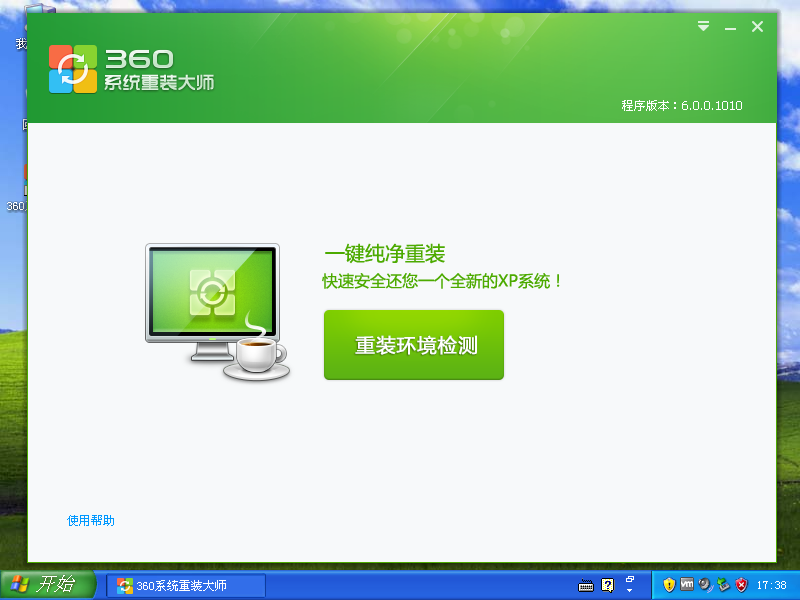
2、一般重装系统至少需要 30 分钟以上,这里软件就会帮助我们开始检测当前的电脑环境。
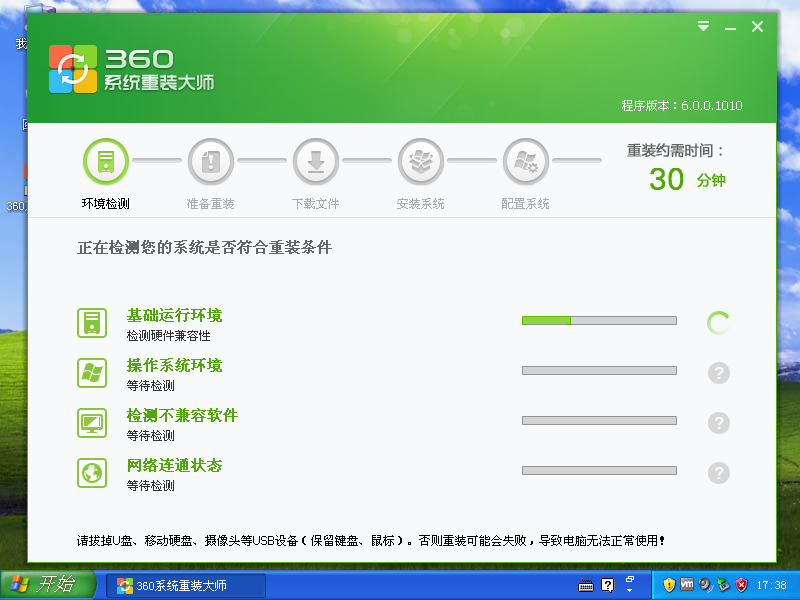
3、重装之前软件会提示我们备份桌面以及 C 盘重要的文件,以免费因重装系统造成重要文件丢失。
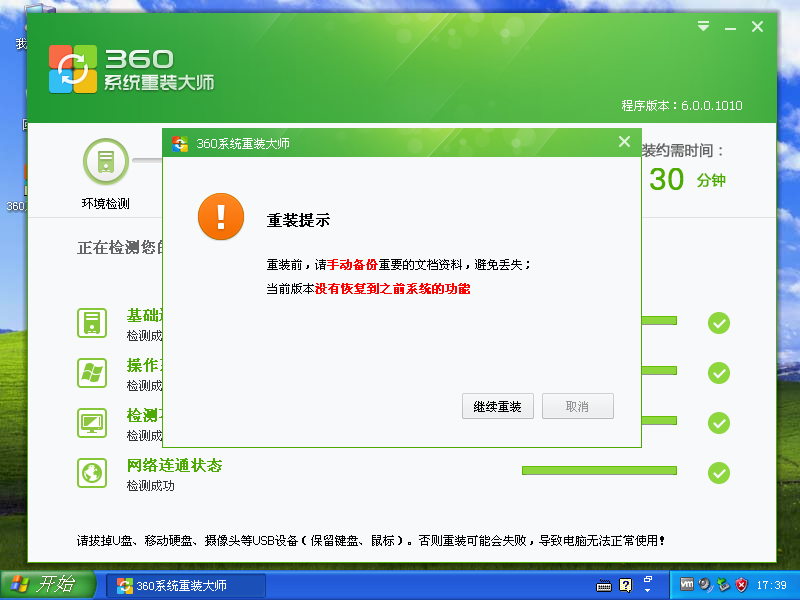
4、接下来360系统重装大师就会开始帮助我们下载系统所缺少的差异文件,请耐心等候即可。
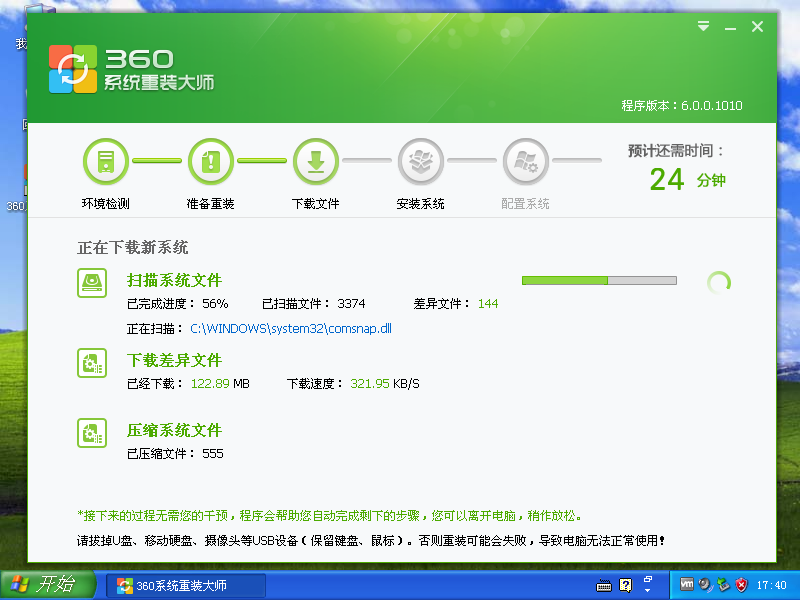
5、下载完成后软件会提示我们进行重启电脑。

6、重启后就开始进行重装系统了,请耐心等候。
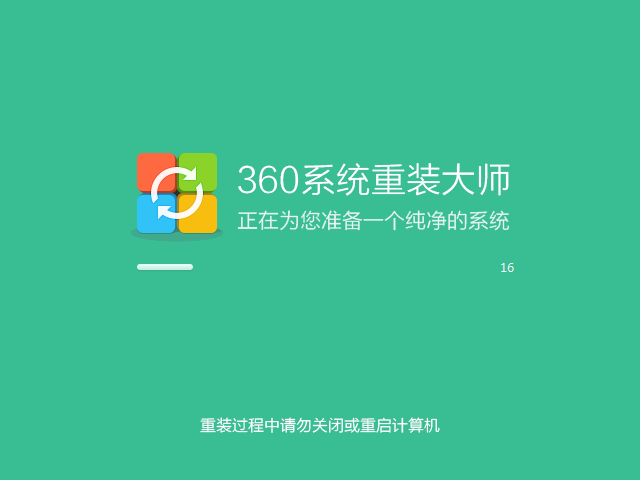
7、经过一段时间安装,您的系统就能正常重装好啦。

总结:360系统重装大师虽然重装系统比较方便,但是对于想自定义重装系统的用户来说非常不方便,您无法自己选择自己想要的系统进行重装。以上就是360系统重装大师装win7图文教程,希望可以帮助到你哦。
 有用
26
有用
26


 小白系统
小白系统


 1000
1000 1000
1000 1000
1000 1000
1000 1000
1000 1000
1000 1000
1000 1000
1000 1000
1000 1000
1000猜您喜欢
- win7 64位旗舰版激活系统图文教程..2017/06/20
- win7系统激活工具怎么使用2021/10/28
- 如何给电脑重装系统win72022/08/20
- 老司机一键重装系统如何使用..2019/11/08
- 小白u盘系统一键重装系统win7..2020/08/06
- 笔记本键盘坏了怎么办,小编教你笔记本..2018/07/31
相关推荐
- windows7企业版激活失败怎么办..2022/10/29
- LG电脑一键重装系统win7教程..2019/10/10
- 默认网关不可用,小编教你win7默认网关..2018/07/17
- 戴尔笔记本win7改回win10详细教程..2021/03/22
- 原版win7 64位纯净版iso镜像系统下载..2017/05/19
- 如何解决windows7激活错误的问题..2022/12/05

















